1、如下图所示,打开Excel新建工作簿。
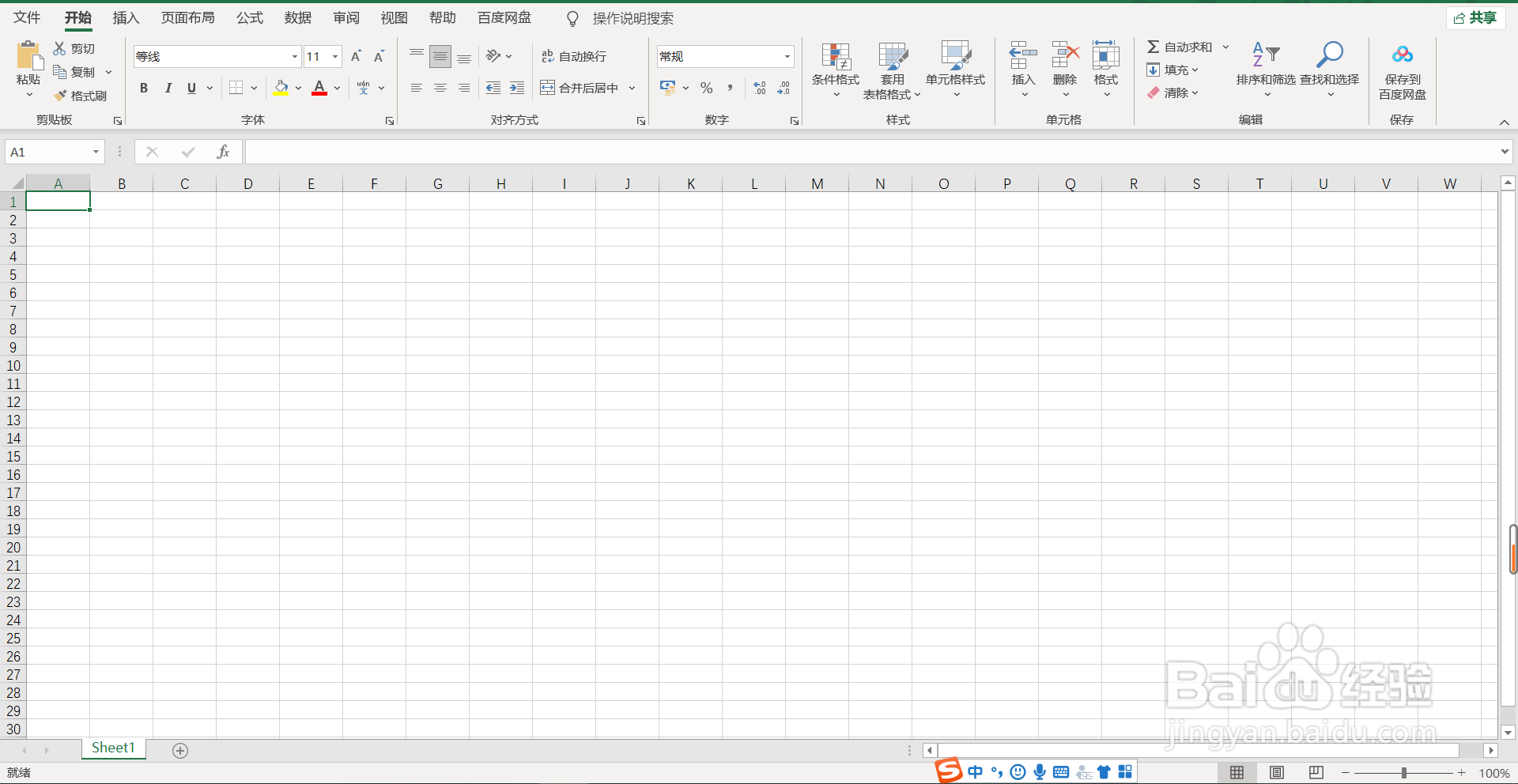
2、如下图所示,我们插入多张图片作为示例。
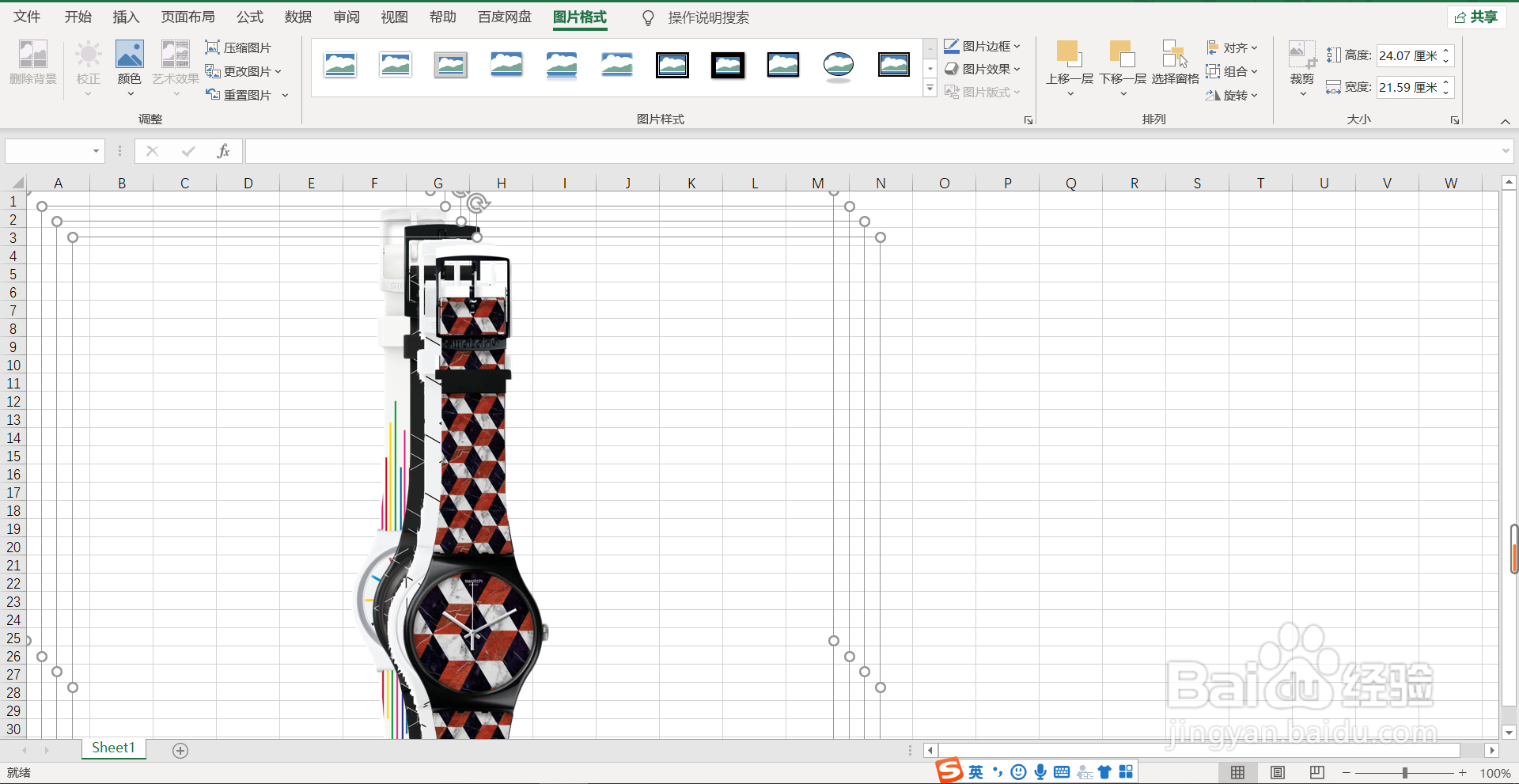
3、如下图所示,用鼠标点击选择最底层的图片。
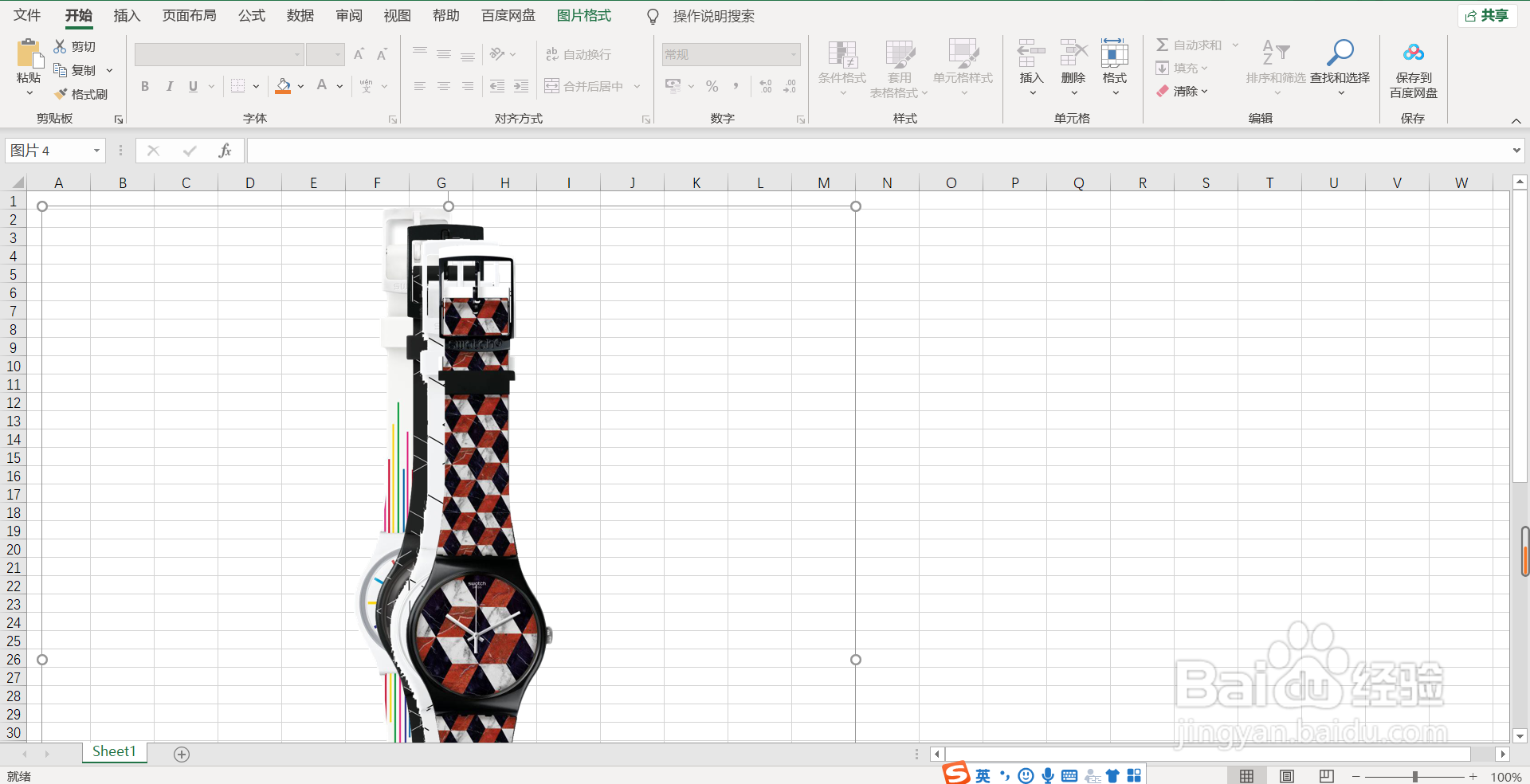
4、如下方箭头所示,点击”页面布局“。
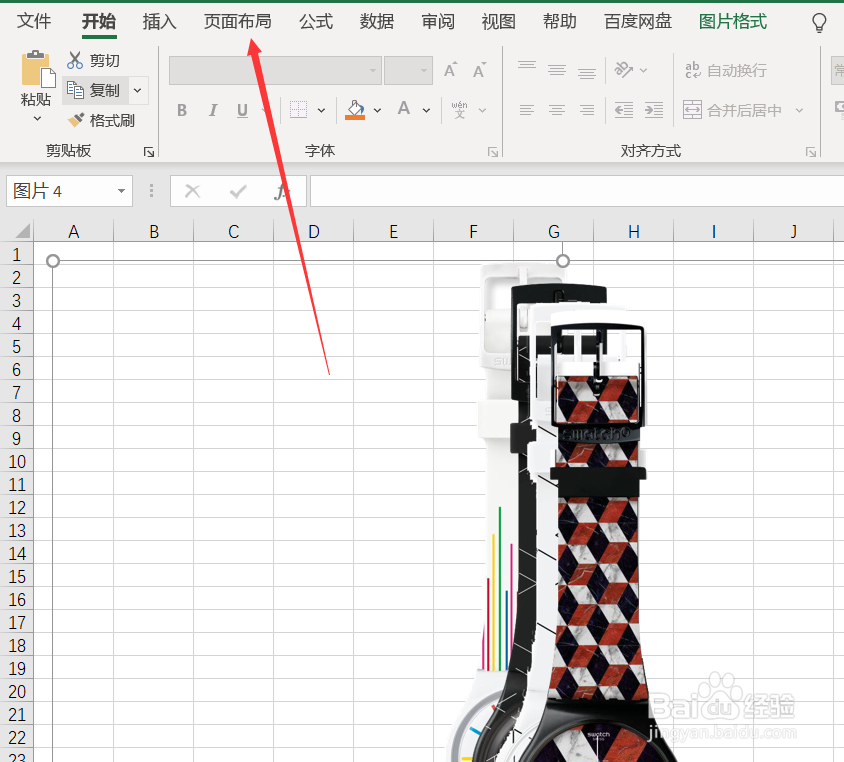
5、如下方箭头所示,找到”上移一层”的下选标点击。

6、如箭头所示,在弹出的下选框中选择“置于顶层”点击。
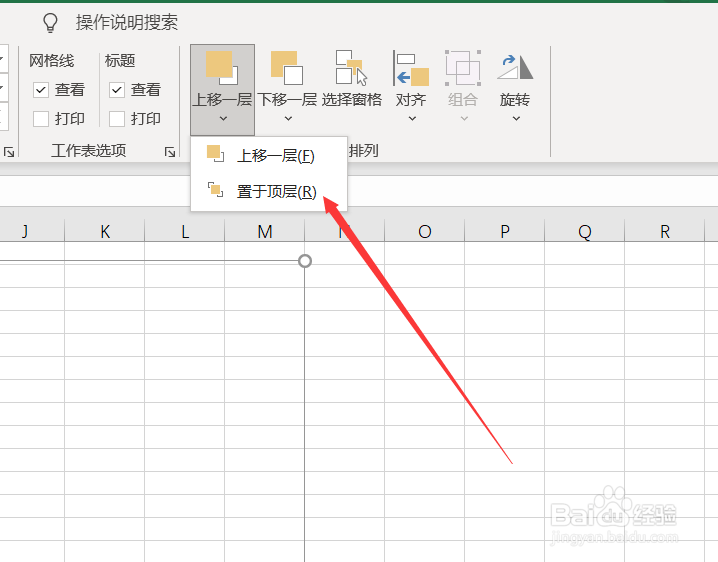
7、如下图所示,选择的图片就被直接置于顶层了。

时间:2024-10-13 23:28:31
1、如下图所示,打开Excel新建工作簿。
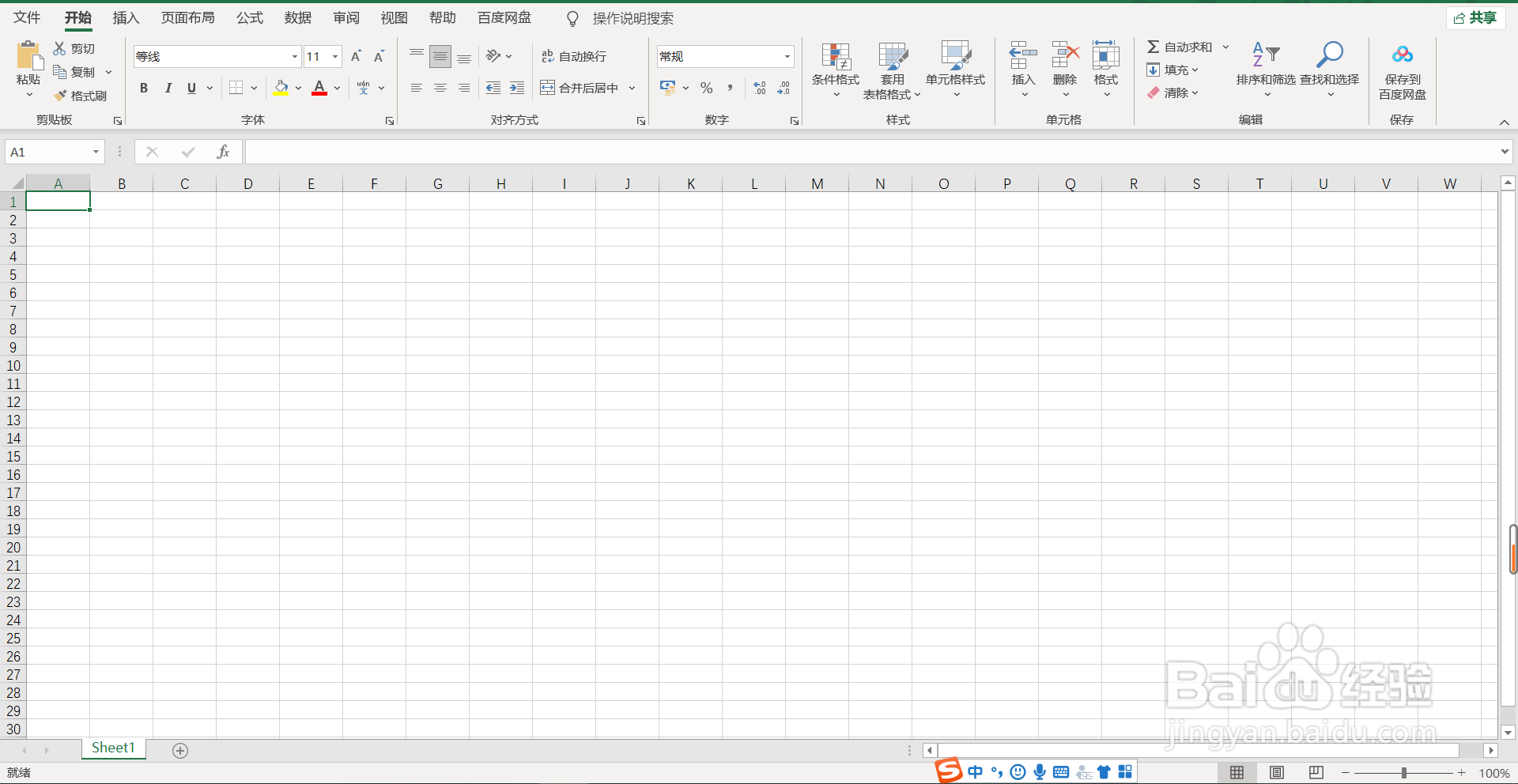
2、如下图所示,我们插入多张图片作为示例。
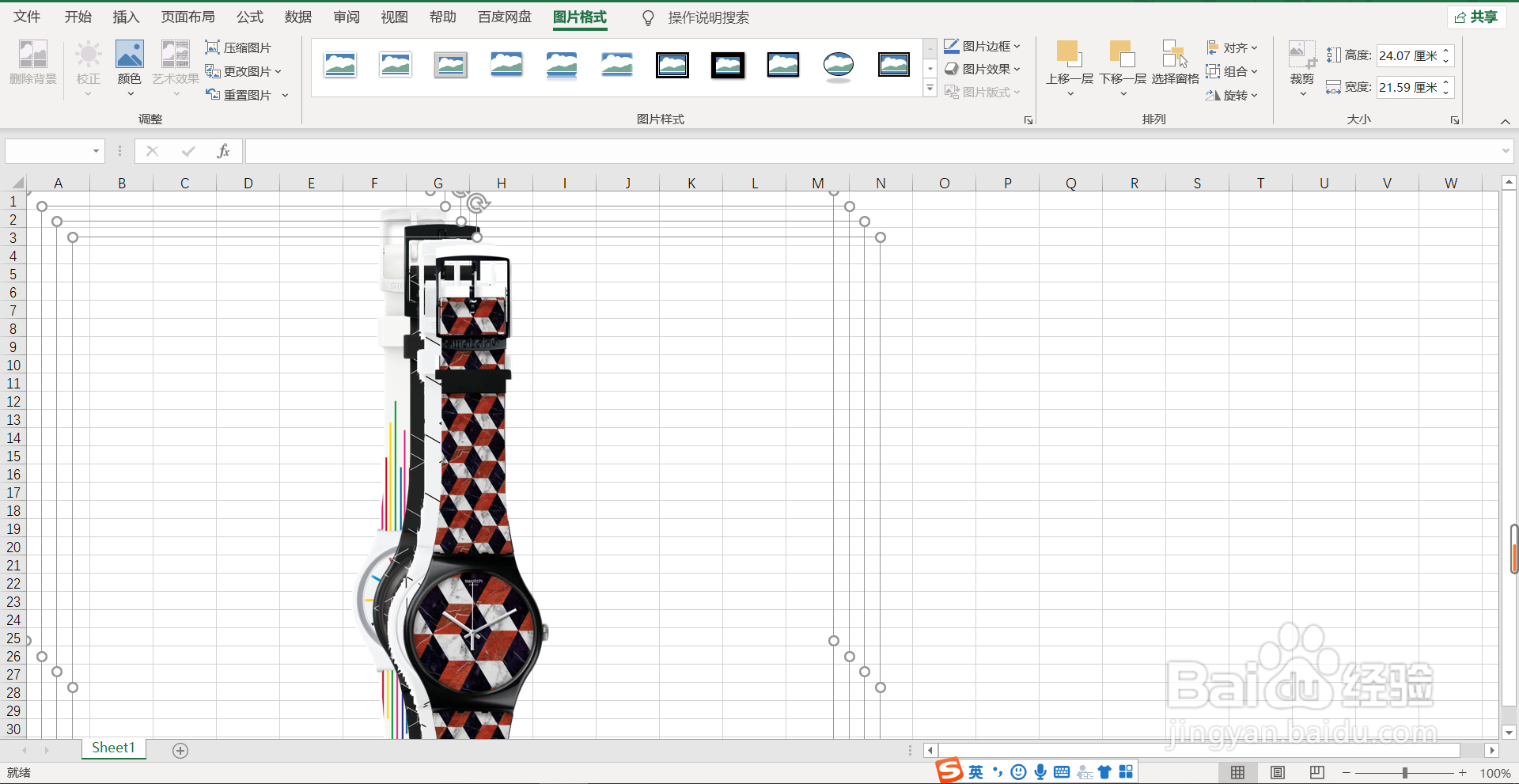
3、如下图所示,用鼠标点击选择最底层的图片。
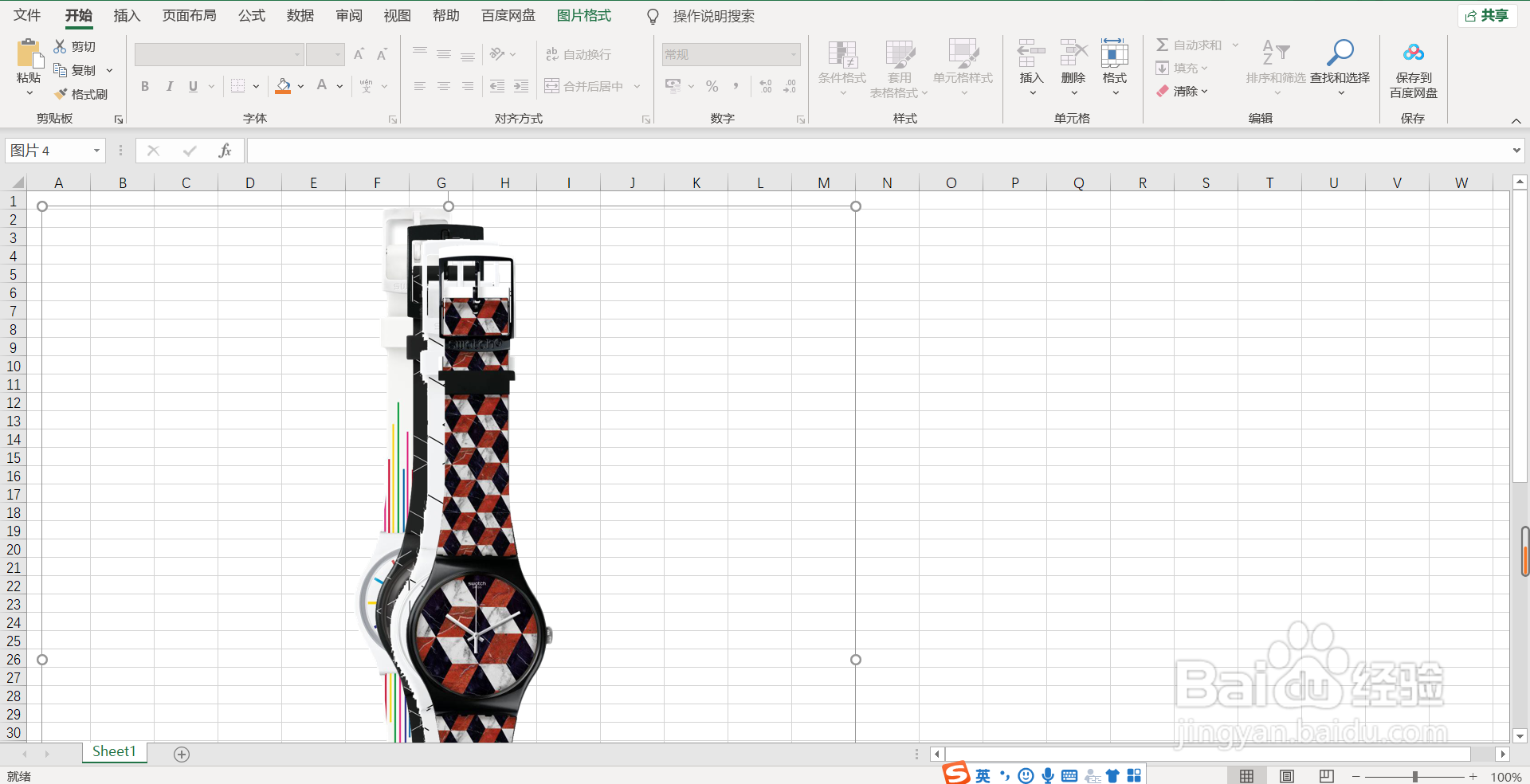
4、如下方箭头所示,点击”页面布局“。
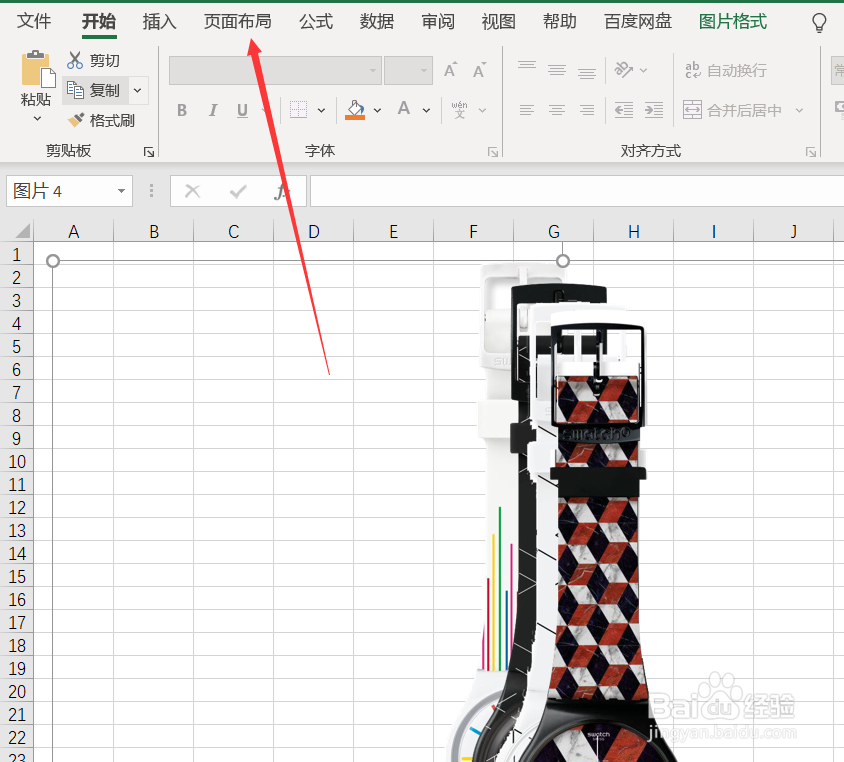
5、如下方箭头所示,找到”上移一层”的下选标点击。

6、如箭头所示,在弹出的下选框中选择“置于顶层”点击。
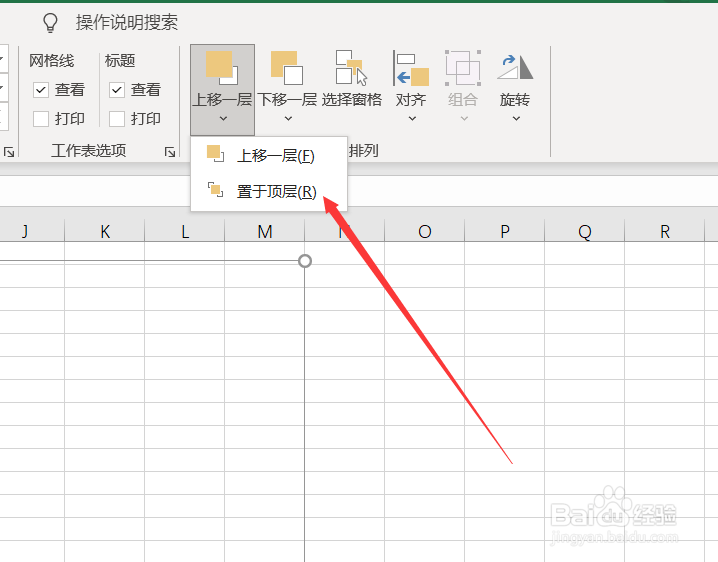
7、如下图所示,选择的图片就被直接置于顶层了。

